ps怎么清除图片上内容
- 醉折花枝作酒筹原创
- 2021-05-14 15:49:1642477浏览
清除方法:首先在软件中打开图片,在左边工具栏选择“套索工具”,单击鼠标左键圈住要去掉的内容;然后选区处单击鼠标右键,选择“填充”-“内容填充”;接着选择“修补工具”,选中没有填充好的区域;最后按“Ctrl+D”键取消选区即可。

本教程操作环境:windows7系统、Adobe Photoshop CS6版、Dell G3电脑。
在ps中打开一张需要删除图片中内容的图片。
![1620977376532972.png HOJCRIDW6)@K9Q]YVDF{HZA.png](https://img.php.cn/upload/image/974/287/945/1620977376532972.png)
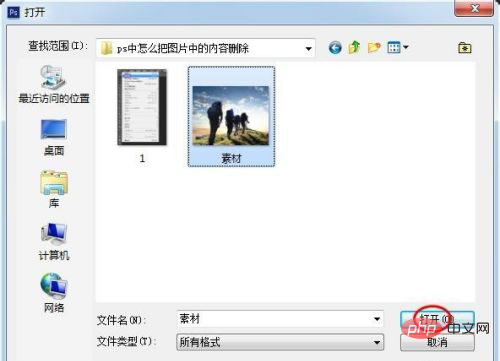
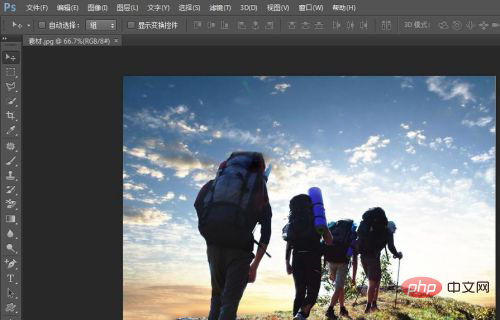
在ps左侧工具栏中选择“套索工具”,单击鼠标左键圈住要去掉的内容。
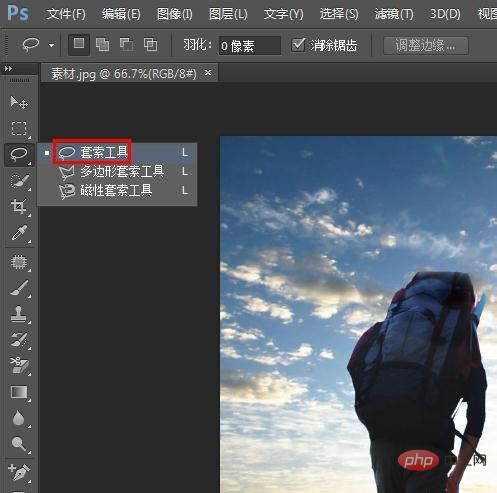
在磁性套索创建的选区处,单击鼠标右键选择“填充”
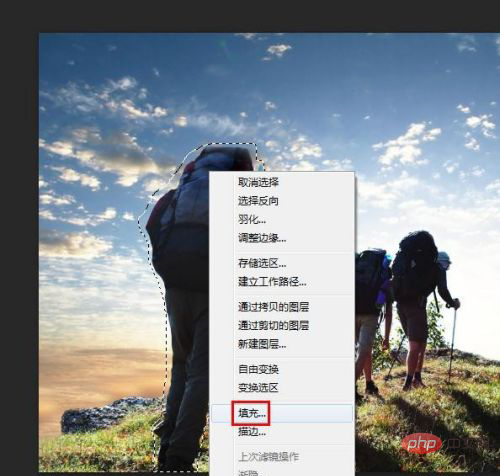
在弹出的“填充”对话框中,选择“内容填充”,如下图所示,选区中的内容消失。
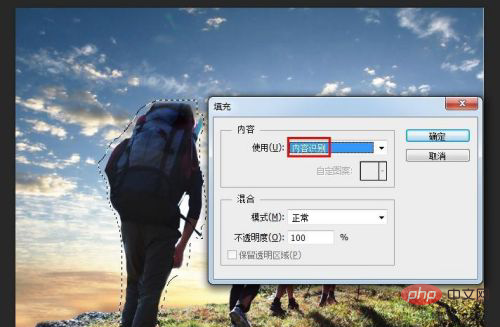
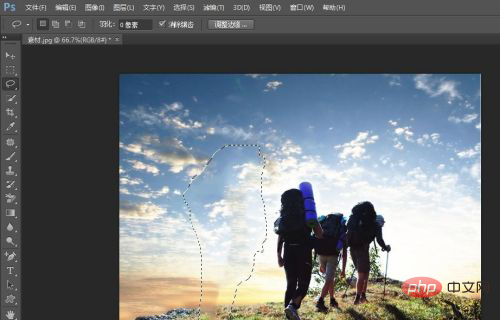
在左侧工具栏中选择“修补工具”,选中没有填充好的区域,按住鼠标左键拖动至合适位置后松开鼠标。
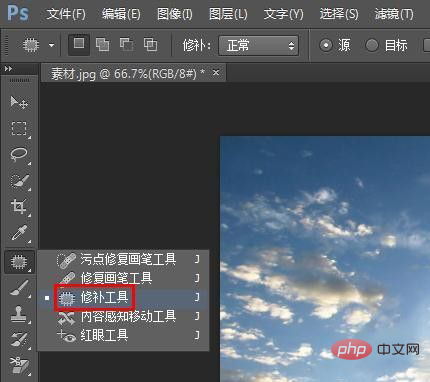
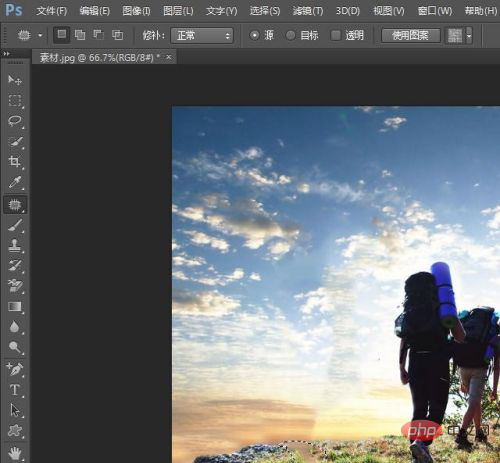
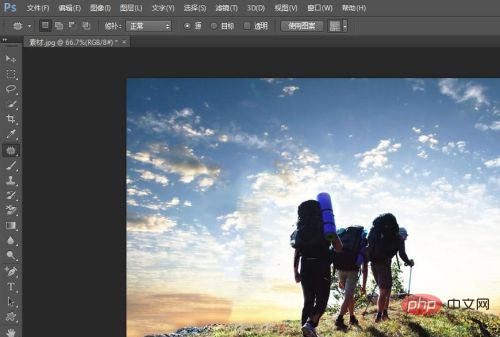
按Ctrl+D键取消选区,完成删除图片内容的操作。
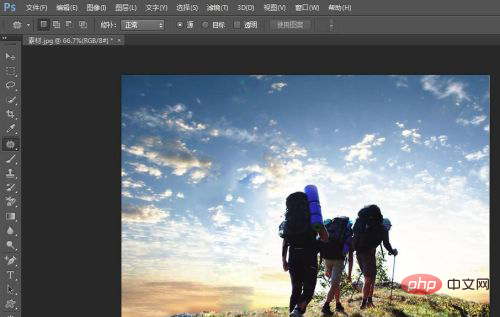
更多计算机相关知识,请访问常见问题栏目!
以上是ps怎么清除图片上内容的详细内容。更多信息请关注PHP中文网其他相关文章!
声明:
本文内容由网友自发贡献,版权归原作者所有,本站不承担相应法律责任。如您发现有涉嫌抄袭侵权的内容,请联系admin@php.cn
上一篇:ps里怎么填充纹理图案下一篇:ps渐变映射在哪里

